- Зохиолч Jason Gerald [email protected].
- Public 2024-01-19 22:13.
- Хамгийн сүүлд өөрчлөгдсөн 2025-01-23 12:27.
Хүмүүс найз нөхөд, гэр бүлийнхэнтэйгээ компьютерээр дамжуулан видео дуудлага хийх боломжийг олгодог хэд хэдэн сонголт байдаг. Хамгийн алдартай, найдвартай сонголтуудын нэг бол Skype юм. Skype-ийн хамгийн түгээмэл хэрэглэгддэг функц болох компьютерээс компьютер руу дуудлага хийх нь үнэгүй үйлчилгээ бөгөөд ийм учраас Skype нь хүмүүстэй холбоо тогтоох хамгийн үр дүнтэй аргуудын нэг юм. Skype ашиглахын тулд эхлээд эдгээр хэдэн хялбар алхмуудыг дагана уу.
Алхам
3 -р хэсгийн 1: Skype суулгах
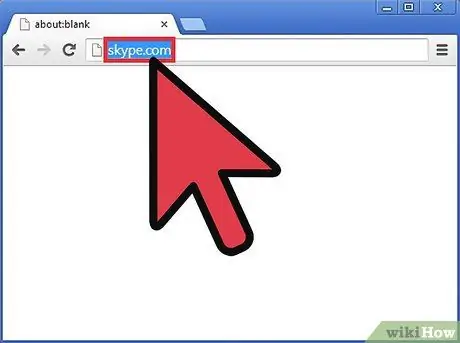
Алхам 1. Skype вэбсайтад зочилно уу
Энэ хаягийг skype.com гэж таамаглаж болно.
Хэрэв та iPad эсвэл Kindle гэх мэт таблет эсвэл хөдөлгөөнт төхөөрөмж ашиглаж байгаа бол хамгийн хялбар арга бол App Store эсвэл Amazon Shop гэх мэт төхөөрөмжийн "дэлгүүрт" зочлох явдал юм. Дараа нь "Skype" гэж хайна уу
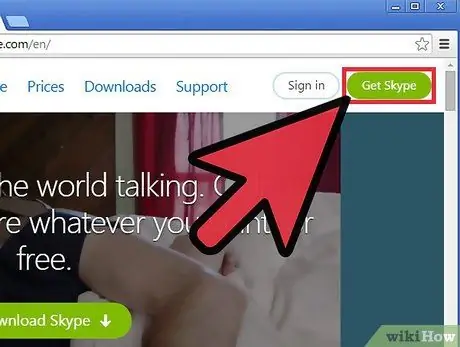
Алхам 2. Дэлгэцийн баруун дээд буланд байгаа "Skype авах" холбоос дээр дарна уу
Таны компьютер суулгагчийн файлыг татаж авахыг хүсч байгаа эсэхийг асууж магадгүй юм. "Тийм" дээр дарна уу.
- Таны Windows компьютерт татаж авсан файл нь SkypeSetup.exe нэртэй бөгөөд ойролцоогоор 1.5 мегабайт хэмжээтэй байна.
- Mac компьютеруудын хувьд татаж авсан файлын нэр нь "Skype" -ээр эхэлж, ".dmg" -ээр төгсөх болно. Таны татаж авсан Skype -ийн хамгийн сүүлийн хувилбарыг тайлбарласан тоо байж магадгүй ч тоо нь байнга өөрчлөгддөг.
- Ихэнх хөдөлгөөнт төхөөрөмжүүдийн хувьд "Татаж авах" эсвэл "Татаж авах" холбоосыг дарна уу (төхөөрөмжөөсөө хамаарч), Skype програм өөрөө суулгаж эхэлнэ (энэ нь та дараагийн хэдэн алхамыг хийж болно гэсэн үг юм).
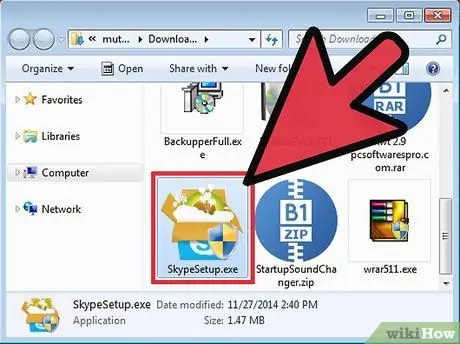
Алхам 3. Татаж авсан файлыг нээж, суулгалтыг эхлүүлнэ үү
- Хэрэв Mac ашиглаж байгаа бол татаж авсан файл дээр давхар товшино уу. Skype програмын дүрс тэмдэг болон Applications хавтас бүхий цонх гарч ирнэ. Skype дүрсийг Програмын хавтас руу зөөж суулгах процесс дуусна.
- Хэрэв та Windows ашиглаж байгаа бол таны компьютер энэ програмыг таны компьютерт өөрчлөлт оруулахыг хүсч байгаа эсэхийг асууж магадгүй юм. "Тийм" дээр дарна уу.
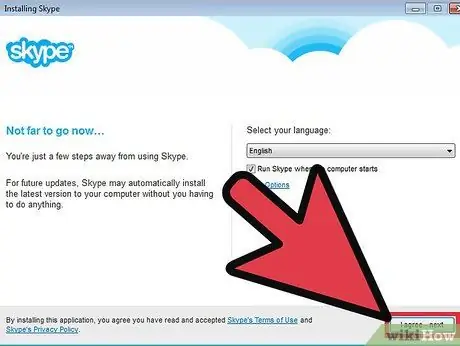
Алхам 4. Тохиргоо, суулгалтыг дуусгах (боломжтой бол)
Хэрэв та Mac эсвэл хөдөлгөөнт төхөөрөмж ашиглаж байгаа бол энэ алхам шаардлагагүй байж магадгүй юм. Хэрэв та Windows компьютер ашиглаж байгаа бол дуусгах хэд хэдэн алхам байна.
- Skype танаас ямар хэл ашиглахыг хүсч байгаагаа асуух бөгөөд та аль нэгийг нь сонгох хэрэгтэй (жагсаалтын олон сонголтоос).
- "Компьютер эхлэхэд Skype ажиллуулна уу" гэсэн хайрцаг гарч ирнэ (энэ хайрцаг нь хэл сонгох цэсний доор байрладаг). Энэ хайрцгийг автоматаар шалгадаг бөгөөд энэ нь таны компьютерийг асаах бүрт Skype эхлэх болно гэсэн үг юм. Та үүнийг арилгахын тулд Skype -ийг хэзээ ажиллуулахаа өөрөө шийдэх болно.
- Мөн цэнхэр өнгөөр тэмдэглэсэн "Бусад сонголтууд" сонголт байдаг. Хэрэв та үүн дээр дарвал Skype суулгаж буй компьютерийн байршлыг зааж өгөх боломжтой бөгөөд та ширээний компьютер дээрх Skype дүрсийг хүсч байгаа эсэхээ зааж өгч болно. Сонголтоо хийж "Би зөвшөөрч байна - дараагийнх" дээр дарна уу.
-
Суулгагч нь "Дуудлага хийхийн тулд дарна уу" програмыг суулгахыг хүсч байгаа эсэхийг асууж магадгүй юм. Энэ бол вэб хөтчийн хуудаснаас утасны дугаараа олж, шошго хийх боломжтой програм юм. Хэрэв та тэмдэглэгдсэн дугаар дээр дарвал Skype ашиглан дуудлага хийх болно. Ихэнх тохиолдолд эдгээр дуудлага үнэгүй байдаггүй.
- Суулгагч нь Bing -ийг өөрийн үндсэн хайлтын систем болон MSN -ийг үндсэн нүүр хуудас болгохыг хүсч байгаа эсэхийг асууж магадгүй юм. Хэрэв та хүсэхгүй байгаа бол цонхны зүүн талд байгаа хайрцгийг арилгана уу. Энэ асуултын дараа Skype суулгалтыг эхлүүлнэ.
3 -р хэсгийн 2: Харилцагчдыг нэмэх
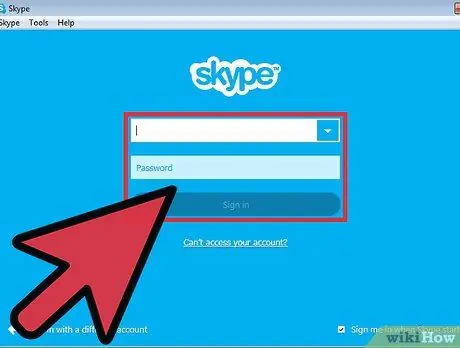
Алхам 1. Хэрэглэгчийн нэр, нууц үг үүсгэх
Хэрэв та Skype -д шинээр хамрагдаагүй бол бусад төхөөрөмж дээр ашиглаж байсан хэрэглэгчийн нэр, нууц үгээ оруулна уу. Хэрэв та Skype -ийн шинэ хэрэглэгч бол түүнийг суулгаж асаасны дараа гарч ирэх эхний дэлгэцэн дээрх "Бүртгэл үүсгэх" дээр дарна уу.
Хэрэв та шинэ профайл үүсгэх шаардлагатай бол нэр, имэйл хаягаа оруулах шаардлагатай болно
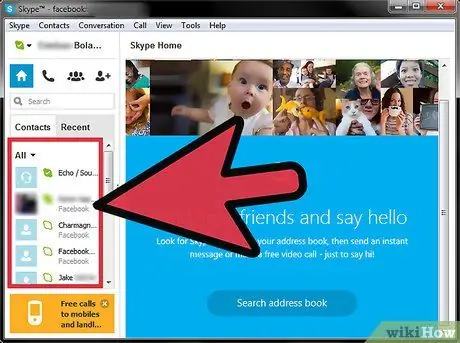
Алхам 2. Skype олж буй харилцагчийг баталгаажуулна уу
Skype таны оруулсан имэйл хаягаар дамжуулан харилцагчийг өөрөө олох боломжтой. Боломжит харилцагчдын жагсаалт гарч ирвэл холбоо барихыг хүсч буй хүнээ хайж олохын тулд анхааралтай үзээрэй.
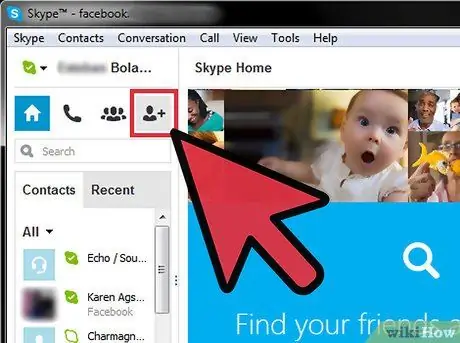
Алхам 3. "Нэмэх" дүрсийг хайна уу
"+" Тэмдэгтэй хүний сүүдэр шиг харагдах дүрс байх болно. Хэрэв та олохгүй бол Skype цонхны дээд талд "Харилцагч" цэс бас бий. Боломжтой сонголтуудын нэг бол "Харилцагч нэмэх" юм. Энэ сонголтыг дарна уу.
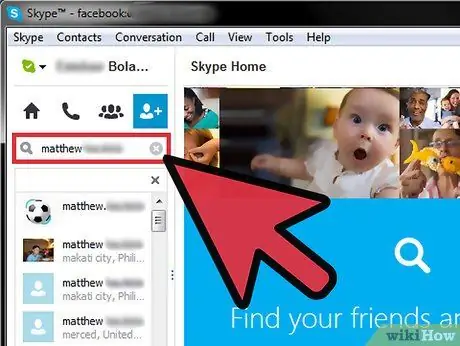
Алхам 4. Найз нөхөд эсвэл гэр бүлээ олоорой
Та овог нэр, Skype хэрэглэгчийн нэр эсвэл имэйл хаягаа ашиглан хүмүүсийг хайж болно. Энэ мэдээллийг оруулаад "Skype хайх" дээр дарна уу.
- Хэрэв та зөвхөн нэр дээр нь тулгуурлан хэн нэгнийг хайж байгаа бол таны хайж буй хүнтэй ижил нэртэй хүмүүсийг олох магадлал өндөр байна. Түүнийг нэмэхээсээ өмнө түүний профайлыг үзээрэй.
- Хэрэв та тэдний профайлыг эрэмбэлэхэд асуудалтай байгаа бол тэдэнтэй өөр байдлаар холбоо барьж Skype хэрэглэгчийн нэр, имэйл хаягийг нь асуугаарай. Энэхүү тодорхой мэдээлэл нь түүнийг олох хамгийн хялбар арга байх болно.
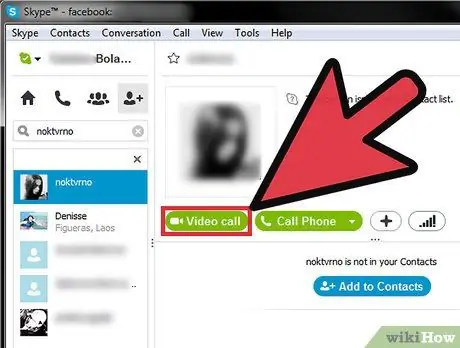
Алхам 5. "Харилцагчдад нэмэх" дээр дарна уу
Энэ нь түүнийг автоматаар нэмэхгүй. Үндсэндээ та түүнийг холбоо барих жагсаалтандаа оруулах хүсэлт гаргаснаар тэр үүнийг баталгаажуулах ёстой. Баталгаажуулсны дараа холбоо барих хүн нэмэгдэх болно.
3 -р хэсгийн 3: Skype дуудлага хийх
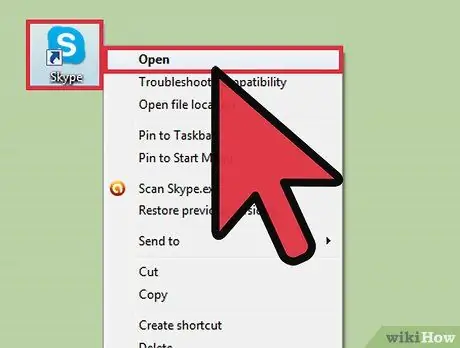
Алхам 1. Skype програмыг нээнэ үү
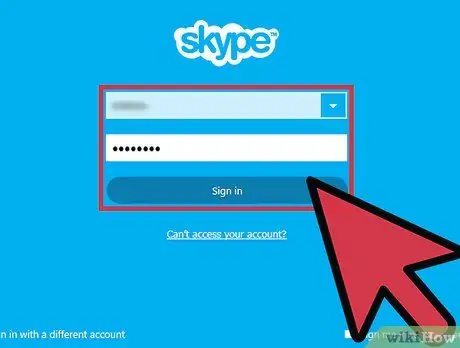
Алхам 2. Хэрэглэгчийн нэр, нууц үгээ оруулаад нэвтэрнэ үү
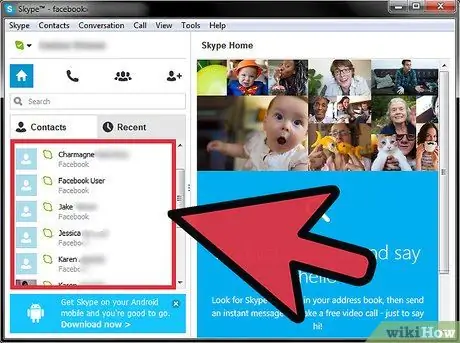
Алхам 3. Харилцах жагсаалтаасаа ярилцахыг хүсч буй хүнээ олоорой
Энэ цэсийг Skype үндсэн дэлгэц дээр ашиглах боломжтой болно.
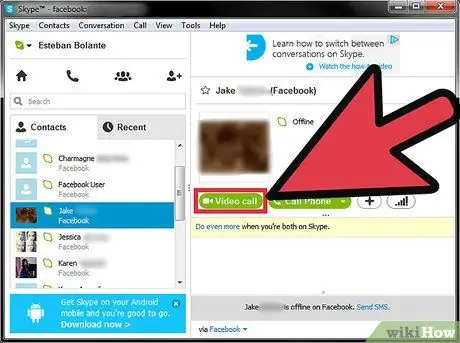
Алхам 4. Залгахыг хүссэн нэрээ дарна уу
Та дэлгэцэн дээр видео камер шиг дүрс, нөгөө утас шиг харагдаж буй тэмдгийг харах болно. Хэрэв та камер дээр дарвал видео дуудлага хийж, утасны дүрс дээр дарвал зөвхөн дуут дуудлага хийх болно. Хүссэн сонголтоо хийж, дуудлага хийгээрэй.
Тодруулахын тулд зөвхөн интернет ашиглан илгээсэн Skype-аас Skype хүртэлх бүх дуудлага (эсвэл Skype програмыг ажиллуулж буй таблет эсвэл ухаалаг гар утсанд хийсэн дуудлага) нь үнэгүй үйлчилгээ юм. Таны суурин болон гар утас руу хийсэн дуудлага төлбөртэй болно
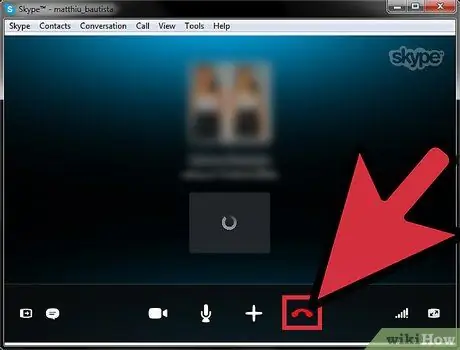
Алхам 5. Дууссаны дараа дуудлагыг дуусга
Skype дуудлагын цонхонд доош харсан утас бүхий улаан дүрс байх болно. Дуудлагыг дуусгахын тулд энэ дүрс дээр дарна уу.






